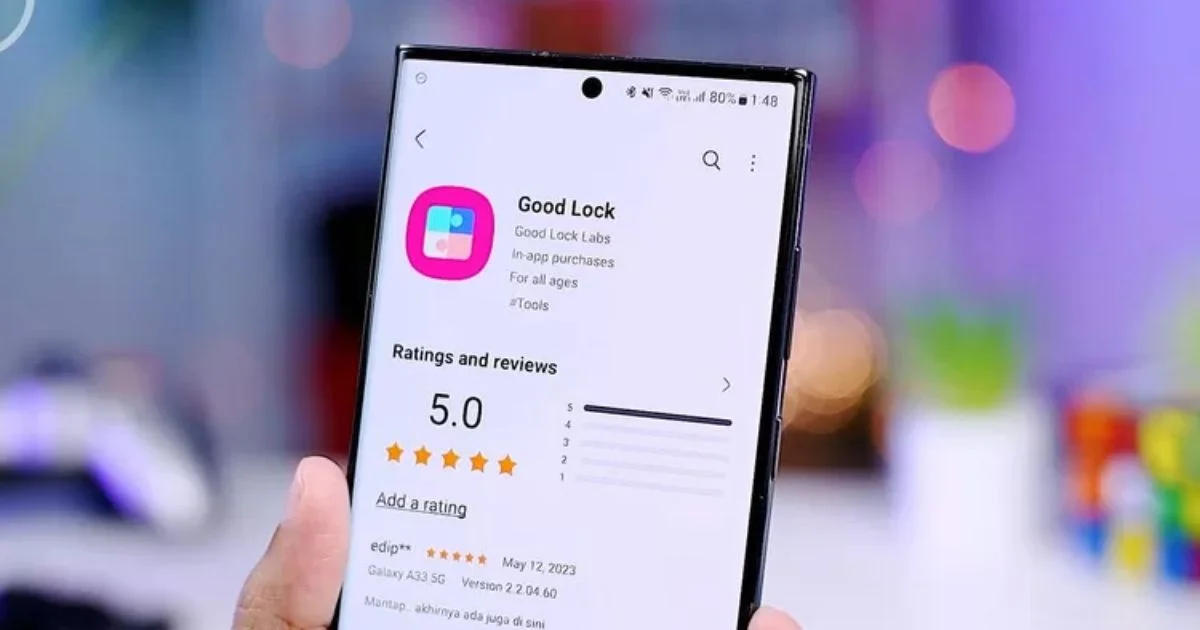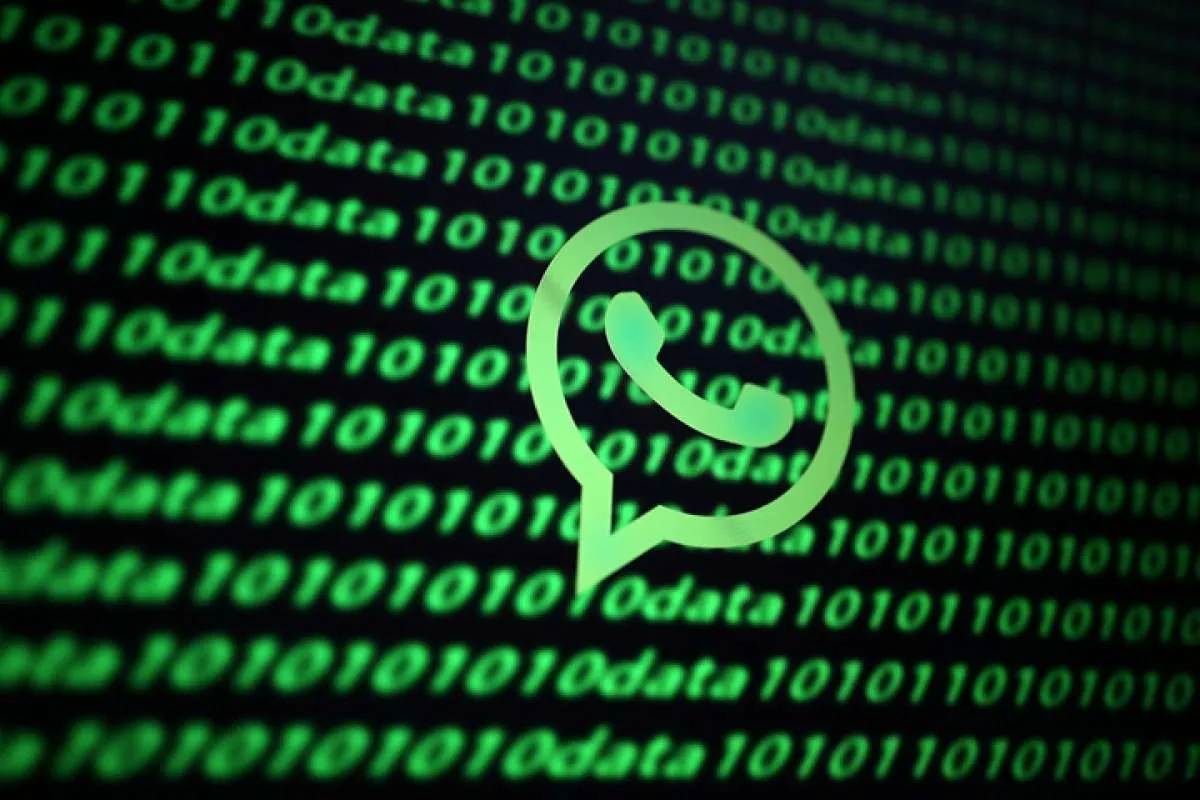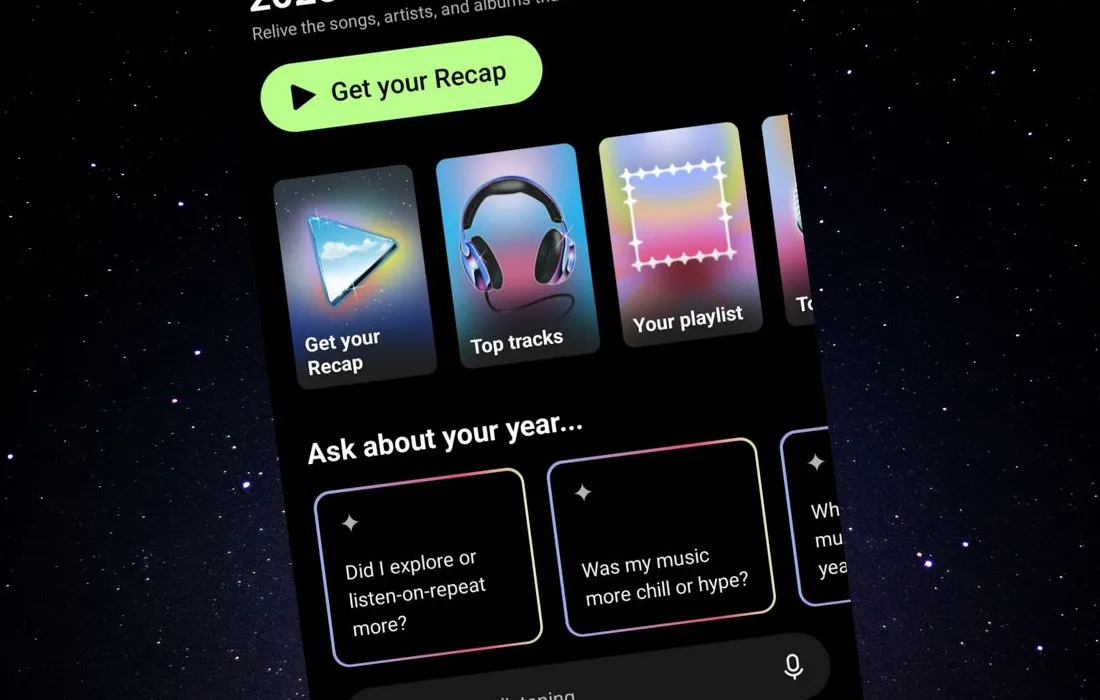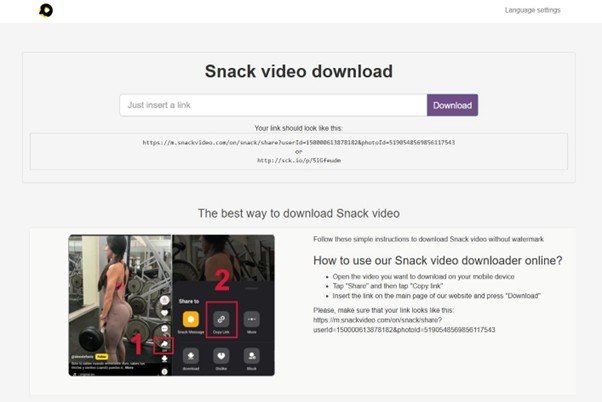Cara Mengganti Password Akun Google Lewat HP dan Laptop untuk Lindungi Data Pribadi
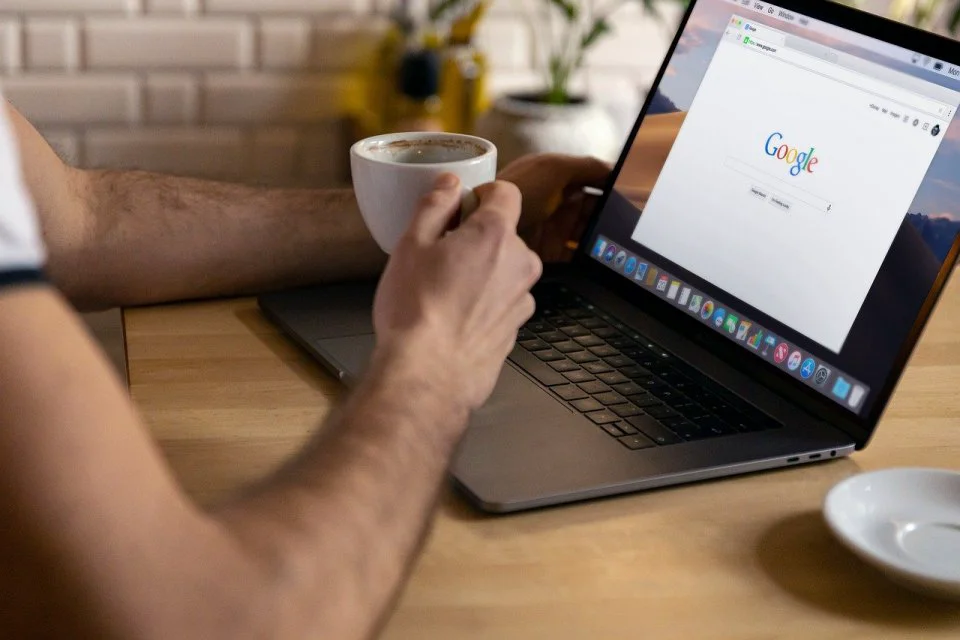
Pelitadigital.com – Keamanan digital bukan lagi pilihan, tapi kebutuhan. Hampir seluruh aktivitas online kini terhubung dengan akun Google mulai dari surat elektronik di Gmail, penyimpanan file di Google Drive, hingga akses YouTube atau login ke berbagai aplikasi pihak ketiga. Artinya, satu password yang lemah atau tak pernah diganti bisa menjadi gerbang besar bagi peretas untuk mencuri data pribadi Anda.
Kabar baiknya, Google menyediakan beberapa metode pemulihan dan penggantian password yang bisa dilakukan kapan saja, baik melalui ponsel maupun laptop. Dengan mengganti password secara berkala, risiko pembobolan akun bisa ditekan secara signifikan.
Berikut panduan lengkap mengganti password akun Google berdasarkan metode yang paling umum digunakan.
1. Ganti Password Gmail yang Lupa Lewat Nomor HP
Jika akun Anda sudah tertaut dengan nomor ponsel aktif, proses pemulihan bisa dilakukan hanya dalam hitungan detik lewat kode verifikasi.
Langkah-langkahnya:
-
Buka halaman login akun Google.
-
Masukkan alamat email Anda.
-
Klik “Lupa Sandi?” saat diminta password.
-
Pilih verifikasi via nomor HP.
-
Google akan mengirim kode OTP lewat SMS atau panggilan telepon.
-
Masukkan kode tersebut pada kolom yang tersedia.
-
Buat password baru sebagai pengganti yang lama.
Catatan: Pastikan nomor HP masih aktif. Jika sudah tidak digunakan, Anda bisa pilih metode lain di bawah ini.
2. Ganti Password Google Lewat E-mail Pemulihan
Solusi ini bisa digunakan jika nomor HP sudah tidak bisa diakses.
Berikut caranya:
-
Buka halaman akun Google seperti biasa.
-
Masukkan e-mail yang ingin dipulihkan.
-
Klik “Lupa Sandi?”.
-
Jika muncul opsi verifikasi via HP, klik “Coba cara lain”.
-
Pilih kirim kode ke e-mail pemulihan.
-
Buka inbox e-mail pemulihan, lalu salin kode verifikasi.
-
Tempelkan kode tersebut pada halaman Google.
-
Buat password baru.
3. Ganti Password Melalui Perangkat Lain yang Sudah Login
Ini metode tercepat jika akun Anda sudah login di perangkat lain seperti HP cadangan atau laptop.
Caranya:
-
Buka halaman login akun Google.
-
Masukkan email lalu klik “Lupa Sandi?”.
-
Pilih “Coba cara lain” hingga muncul opsi verifikasi perangkat.
-
Google akan mengirim notifikasi ke perangkat yang sudah login.
-
Pada perangkat tersebut, tekan “Ya, itu saya”.
-
Setelah terverifikasi, buat password baru.
Tips Membuat Password Google yang Kuat
Agar password baru tidak mudah dibobol, gunakan kombinasi berikut:
- Minimal 12 karakter
- Campuran huruf besar, huruf kecil, angka, dan simbol
- Hindari tanggal lahir, nama, atau kata-kata umum
- Gunakan password berbeda untuk setiap akun penting
Jika Anda kesulitan mengingat password, gunakan password manager agar tetap aman tanpa takut lupa.
Penutup
Mengganti password akun Google bukan hanya dilakukan saat lupa sandi, tapi sebaiknya dilakukan secara rutin untuk mencegah akses ilegal ke data pribadi. Pilih metode yang paling sesuai lewat nomor HP, e-mail pemulihan, atau perangkat lain yang sudah login.
Semoga panduan ini membantu Anda menjaga keamanan digital dengan lebih baik.